Milyarlarca kullanıcısıyla dünyanın en büyük mobil işletim sistemi olan Android'in kalbi şüphesiz Google Play Store'dur. Uygulamalar, oyunlar, kitaplar ve filmler için ana kapımız olan bu platform, bazen beklenmedik sorunlar çıkarabilir. En sık karşılaşılan ve can sıkıcı olanı ise Android Play Store açılmıyor sorunudur. Tam bir uygulama indirecekken veya güncelleme yapacakken Play Store'un beyaz bir ekranda kalması, aniden kapanması ya da hiç tepki vermemesi sinir bozucu olabilir. Ancak endişelenmeyin, bu sorun genellikle çözülebilir ve çoğu zaman basit adımlarla giderilebilir. Bu kapsamlı rehberde, temel kontrollerden en ileri düzey çözümlere kadar, "Android Play Store açılmıyor" hatasını tarihe gömecek tüm yöntemleri adım adım inceleyeceğiz.
Neden Android Play Store Açılmıyor? Sorunun Kaynağını Anlamak
Çözüme geçmeden önce, sorunun olası nedenlerini bilmek doğru yöntemi bulmanızı kolaylaştıracaktır. Google Play Store'un çalışmamasının arkasında genellikle yazılımsal ve bağlantısal problemler yatar. İşte bu sorunun en yaygın kaynakları:
- Zayıf İnternet Bağlantısı: Play Store, sunucularla sürekli iletişim halinde olan bir uygulamadır. Wi-Fi veya mobil verinizdeki anlık kopmalar, yavaşlıklar veya engellemeler uygulamanın açılmasını engelleyebilir.
- Bozulmuş Önbellek Dosyaları: Uygulamalar, daha hızlı çalışmak için geçici verileri (önbellek) saklar. Zamanla bu veriler bozulabilir ve Play Store'un düzgün çalışmasını engelleyebilir. Bu, en sık rastlanan nedendir.
- Yanlış Tarih ve Saat Ayarları: Cihazınızın tarih ve saati, Google'ın sunucularıyla senkronize olmalıdır. Yanlış ayarlar, güvenlik sertifikası sorunlarına yol açarak Play Store'un bağlantı kurmasını engeller.
- Google Play Hizmetleri Sorunları: Google Play Hizmetleri, Play Store da dahil olmak üzere tüm Google uygulamalarının arka planda düzgün çalışmasını sağlayan temel bir bileşendir. Bu hizmetteki bir sorun, doğrudan Play Store'u etkiler.
- Düşük Depolama Alanı: Telefonunuzun dahili hafızası neredeyse doluysa, sistem uygulamaları da dahil olmak üzere birçok uygulama kararsız çalışmaya başlayabilir.
- Yazılım Güncellemeleri ve Uyumsuzluklar: Bazen yeni bir Android güncellemesi veya Play Store'un kendi güncellemesi, cihazınızla uyumsuzluk sorunları yaratarak bu tür hatalara neden olabilir.
- Hesap Senkronizasyon Hataları: Cihazınızdaki Google hesabının senkronizasyonunda yaşanan bir aksaklık, Google servislerine erişiminizi, dolayısıyla Play Store'u etkileyebilir.
Temel Adımlar: Android Play Store Açılmıyor Sorununa Hızlı Çözümler
İleri düzey yöntemlere geçmeden önce, sorunu çözme ihtimali en yüksek olan basit adımları denemekte fayda var. Bu kontroller genellikle sorunu 5 dakika içinde çözebilir.
- İnternet Bağlantınızı Kontrol Edin: Bu en temel adımdır. Bir web tarayıcısı açıp herhangi bir siteye girmeyi deneyin. Eğer siteler açılmıyorsa, sorun Play Store'da değil, internet bağlantınızdadır. Wi-Fi kullanıyorsanız modemi yeniden başlatın. Mobil veri kullanıyorsanız, sinyal gücünü kontrol edin ve Uçak Modu'nu açıp kapatmayı deneyin.
- Cihazınızı Yeniden Başlatın: Kulağa klişe gelse de, yeniden başlatma işlemi arka planda çalışan ve hataya neden olan geçici yazılım sorunlarının %70'inden fazlasını çözer. Telefonunuzun güç düğmesine basılı tutun ve "Yeniden Başlat" seçeneğine dokunun.
- Tarih ve Saat Ayarlarını Doğrulayın: Google sunucuları, doğru tarih ve saat bilgisi olmadan bağlantıyı reddedebilir.
- Ayarlar > Sistem > Tarih ve Saat bölümüne gidin.
- "Otomatik tarih ve saat" ve "Otomatik saat dilimi" seçeneklerinin aktif olduğundan emin olun. Değilse, aktif hale getirin.
- Depolama Alanını Kontrol Edin: Cihazınızda yeterli boş alan olup olmadığını kontrol edin. En az 500 MB ile 1 GB arasında boş alan olması tavsiye edilir. Ayarlar > Depolama bölümünden durumu görebilir ve gereksiz dosyaları silebilirsiniz.
Adım Adım Çözüm: Play Store Önbelleğini ve Verilerini Temizleme
Eğer temel adımlar işe yaramadıysa, en etkili yöntemlerden birine geçiyoruz: önbellek ve veri temizliği. Bu işlem, uygulamalarınızı veya kişisel verilerinizi silmez; sadece uygulamanın geçici dosyalarını ve ayarlarını sıfırlar. Unutmayın, veri temizliği sonrası Play Store'da yeniden oturum açmanız gerekebilir.
1. Google Play Store Önbelleğini ve Verilerini Temizleme
Bu, sorunu çözme olasılığı en yüksek adımdır. Bozulmuş geçici dosyalar genellikle Android Play Store açılmıyor hatasının ana sebebidir.
- Cihazınızın Ayarlar menüsünü açın.
- Uygulamalar veya Uygulamalar ve Bildirimler menüsüne dokunun.
- Tüm uygulamaları gösteren listeyi açın ve Google Play Store'u bulun ve üzerine dokunun.
- Depolama ve Önbellek seçeneğine girin.
- İlk olarak Önbelleği Temizle butonuna dokunun. Ardından Play Store'u açmayı deneyin.
- Sorun devam ederse, aynı ekrana geri dönün ve bu kez Depolamayı Temizle veya Verileri Temizle butonuna dokunun. Çıkan uyarıyı onaylayın.
2. Google Play Hizmetleri Önbelleğini ve Verilerini Temizleme
Google Play Hizmetleri, Android'in temel bir parçasıdır. Buradaki bir sorun, Play Store'un kendisini doğrudan etkiler. Yukarıdaki adımlar işe yaramadıysa, sıra bu kritik bileşeni temizlemekte.
- Yine Ayarlar > Uygulamalar menüsüne gidin.
- Uygulama listesinden bu kez Google Play Hizmetleri'ni bulun. (Bazı telefonlarda sağ üstteki menüden "Sistem işlemlerini göster" seçeneğini aktif etmeniz gerekebilir.)
- Depolama ve Önbellek bölümüne girin.
- Önce Önbelleği Temizle deyin. Cihazı yeniden başlatıp Play Store'u test edin.
- Eğer sorun çözülmezse, geri dönüp Alanı Yönet > Tüm Verileri Temizle seçeneğine dokunun. Bu işlem bazı uygulama ayarlarını sıfırlayabilir ancak genellikle güvenlidir.
| İşlem | Ne Yapar? | Ne Zaman Kullanılmalı? |
|---|---|---|
| Önbelleği Temizle | Uygulamanın daha hızlı açılması için sakladığı geçici dosyaları (resimler, simgeler vb.) siler. Oturum bilgilerinizi ve ayarlarınızı etkilemez. | Uygulama yavaşladığında veya küçük hatalar verdiğinde ilk denenecek adımdır. |
| Verileri Temizle | Uygulamayı ilk kurulduğu hale getirir. Tüm ayarları, hesap bilgilerini ve önbelleği siler. Kişisel dosyalarınızı silmez. | Önbellek temizliği işe yaramadığında, uygulama sürekli çöktüğünde veya açılmadığında kullanılır. |
İleri Düzey Yöntemler: Android Play Store Açılmıyor Sorunu Devam Ediyorsa
Yukarıdaki adımlar genellikle sorunu çözer. Ancak bazı inatçı durumlarda daha derine inmek gerekebilir. Bu adımları dikkatlice uygulayın.
Play Store Güncellemelerini Kaldırma
Bazen Play Store'a gelen yeni bir güncelleme, cihazınızda bir hataya neden olabilir. Güncellemeleri kaldırarak uygulamayı fabrika sürümüne döndürmek sorunu çözebilir.
- Ayarlar > Uygulamalar > Google Play Store yolunu izleyin.
- Sağ üst köşedeki üç nokta menüsüne dokunun.
- Güncellemeleri Kaldır seçeneğini seçin ve onaylayın.
- İşlem bittikten sonra cihazı yeniden başlatın. Play Store, bir süre sonra arka planda kendini en son kararlı sürüme otomatik olarak güncelleyecektir.
Google Hesabını Kaldırıp Yeniden Ekleme
Hesap senkronizasyon hataları, Google servislerine erişimi engelleyebilir. Hesabınızı kaldırıp yeniden eklemek, bu senkronizasyon sorunlarını giderebilir.
- Uyarı: Bu işlemi yapmadan önce Google şifrenizi bildiğinizden emin olun!
- Ayarlar > Hesaplar (veya Kullanıcılar ve Hesaplar) menüsüne gidin.
- Sorun yaşadığınız Google hesabını seçin.
- Hesabı Kaldır butonuna dokunun ve onaylayın.
- Cihazınızı yeniden başlatın.
- Yeniden başlattıktan sonra tekrar Ayarlar > Hesaplar > Hesap Ekle > Google adımlarını izleyerek hesabınızı yeniden kurun.
Farklı Cihaz Markaları İçin Ayar Yolları Tablosu
Android arayüzleri markadan markaya değişiklik gösterebilir. Aşağıdaki tablo, popüler markalarda "Uygulamalar" menüsüne nasıl ulaşabileceğinizi göstermektedir.
| Marka | Uygulamalar Menüsüne Giden Yol |
|---|---|
| Samsung | Ayarlar > Uygulamalar |
| Xiaomi (MIUI) | Ayarlar > Uygulamalar > Uygulamaları Yönet |
| Huawei (EMUI) | Ayarlar > Uygulamalar ve bildirimler > Uygulamalar |
| OnePlus (OxygenOS) | Ayarlar > Uygulamalar ve bildirimler > Tüm uygulamaları gör |
| Stok Android (Pixel, Nokia vb.) | Ayarlar > Uygulamalar ve bildirimler > Tüm uygulamaları gör |
Son Çareler: Diğer Olası Çözümler
Eğer hâlâ Android Play Store açılmıyor sorunu ile boğuşuyorsanız, denenebilecek birkaç son yöntem daha mevcuttur. Bu adımlar daha teknik olabilir veya veri kaybına yol açabilir, bu yüzden dikkatli olun.
İndirme Yöneticisi'ni Kontrol Etme
İndirme Yöneticisi, Play Store'dan yapılan indirmeleri yöneten bir sistem hizmetidir. Eğer bu hizmet devre dışı bırakılmışsa, Play Store düzgün çalışmaz.
- Ayarlar > Uygulamalar yolunu izleyin.
- Sağ üst menüden "Sistem işlemlerini göster" seçeneğini aktif edin.
- Listeden İndirme Yöneticisi'ni bulun.
- Eğer "Etkinleştir" butonu görünüyorsa, üzerine dokunarak hizmeti etkinleştirin. Zaten etkinse, Depolama bölümüne girip önbelleğini ve verilerini temizlemeyi deneyin.
Fabrika Ayarlarına Sıfırlama (Veri Yedeklemesi Şart!)
Bu, en son çare olmalıdır çünkü cihazınızdaki tüm verileri (fotoğraflar, uygulamalar, kişiler vb.) silecektir. Bu adımı uygulamadan önce mutlaka tüm önemli verilerinizi yedeklediğinizden emin olun.
- Yedekleme: Ayarlar > Google > Yedekle menüsünden veya üçüncü parti uygulamalarla verilerinizi yedekleyin.
- Sıfırlama: Ayarlar > Sistem > Sıfırlama Seçenekleri > Tüm verileri sil (fabrika sıfırlaması) yolunu izleyin.
- Cihazınız yeniden başlayacak ve ilk günkü yazılım durumuna dönecektir. Kurulumu yaptıktan sonra Play Store'un çalışıp çalışmadığını kontrol edin.
Sıkça Sorulan Sorular (SSS)
Play Store'un verilerini silersem yüklediğim uygulamalar silinir mi?
Hayır, silinmez. "Verileri Temizle" işlemi sadece Google Play Store uygulamasının kendi ayarlarını, arama geçmişini ve hesap oturumunu sıfırlar. Telefonunuzda yüklü olan diğer uygulamalar veya oyunlar bu işlemden etkilenmez.
Bu adımların hiçbiri işe yaramadı, ne yapmalıyım?
Eğer fabrika ayarlarına sıfırlama dahil tüm adımlar başarısız olduysa, sorun donanımsal olabilir veya çok daha derin bir yazılım sorunu olabilir. Bu durumda cihazınızın üreticisinin teknik servisiyle iletişime geçmeniz en doğru adım olacaktır.
"Google Play Hizmetleri durduruldu" hatası alıyorum, bu aynı sorun mu?
Evet, bu hata doğrudan Android Play Store açılmıyor sorunuyla ilişkilidir. Google Play Hizmetleri'nin önbelleğini ve verilerini temizleme adımları (yukarıda detaylıca anlattık) genellikle bu hatayı da çözer.
Sonuç
Android Play Store açılmıyor sorunu, can sıkıcı olsa da genellikle çözümü olan bir problemdir. Bu rehberde listelenen yöntemleri basitten karmaşığa doğru sırayla denemek, sorunun kaynağını bulup gidermenize yardımcı olacaktır. Çoğu kullanıcı için internet bağlantısını kontrol etmek ve Play Store ile Play Hizmetleri'nin önbelleğini temizlemek yeterli olacaktır. Unutmayın, sabırlı olmak ve adımları doğru takip etmek başarının anahtarıdır. Umarız bu rehber, sizi uygulama dünyasına yeniden kavuşturmuştur. Hangi yöntemin sizin için işe yaradığını aşağıdaki yorumlar bölümünde paylaşarak diğer kullanıcılara da yol gösterebilirsiniz!

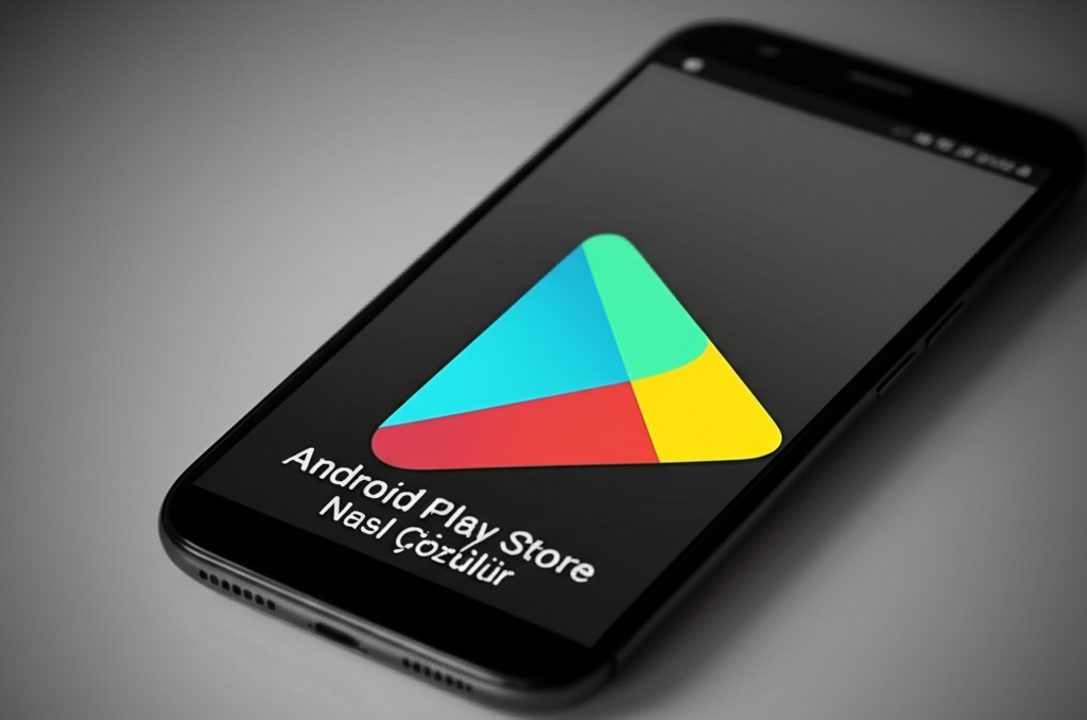
Yorumlar 0
Bu makaledeki 0 yorum kullanıcılarımızın deneyimlerini yansıtmaktadır.
Henüz yorum yapılmamış
Bu makale hakkındaki düşüncelerinizi paylaşan ilk kişi olun!
Yorumunuzu Paylaşın
Düşüncelerinizi bizimle paylaşın ve tartışmaya katılın.